Cómo usar la función DECIMAL en Excel
Categoría:

Compatibilidad:
Nivel:
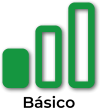
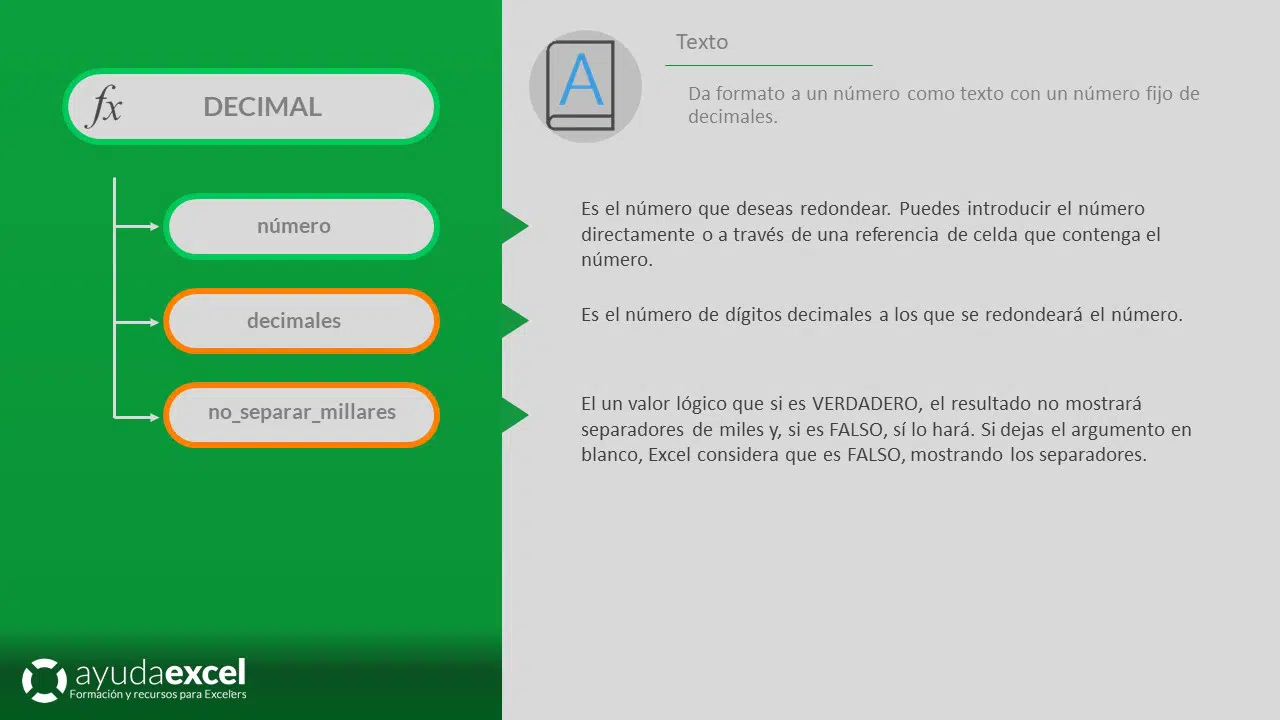
Descripción
La función DECIMAL redondea un número al número especificado de decimales y devuelve el resultado como texto. Puedes optar por incluir o excluir los separadores de miles. Esta función es útil para:
- Formatear números para informes o presentaciones, asegurando un número fijo de decimales.
- Convertir números en texto para concatenarlos con otras cadenas o para propósitos de exportación.
- Mostrar valores monetarios o porcentajes con un formato consistente.
Sintaxis
=DECIMAL(número; [decimales]; [sin_separador_miles])
- número: El número que deseas redondear y convertir en texto.
- decimales: (Opcional) El número de decimales al que deseas redondear el número. Si se omite, se asume 2.
- sin_separador_miles: (Opcional) Un valor lógico que indica si se deben omitir los separadores de miles:
- FALSO o omitido: Incluye los separadores de miles.
- VERDADERO: Omite los separadores de miles.
Notas adicionales
- Redondeo:
- DECIMALredondea el número al número de decimales especificado. Si el número de decimales es negativo, redondea a la izquierda del separador decimal.
- Ejemplo: =DECIMAL(1234.5678; -1) devuelve «1.230»
- DECIMALredondea el número al número de decimales especificado. Si el número de decimales es negativo, redondea a la izquierda del separador decimal.
- Separadores decimales y de miles:
- Los separadores dependen de la configuración regional de Excel. En español, se usa la coma ‘,’ como separador decimal y el punto ‘.’ como separador de miles.
- Conversión a texto:
- El resultado es siempre una cadena de texto, incluso si el número de decimales es cero.
- Uso en cálculos posteriores:
- Dado que DECIMAL devuelve texto, si necesitas usar el resultado en cálculos posteriores, debes convertirlo de nuevo a número utilizando funciones como VALOR.
- Ejemplo: =VALOR(DECIMAL(1234.5678; 2)) devuelve el número 1234,57
- Dado que DECIMAL devuelve texto, si necesitas usar el resultado en cálculos posteriores, debes convertirlo de nuevo a número utilizando funciones como VALOR.
Relación con otras funciones
- REDONDEAR:
- Redondea un número al número especificado de decimales, pero devuelve un número, no texto.
- TEXTO:
- Convierte un número en texto con un formato específico.
- Ejemplo: =TEXTO(1234.5678; «#.##0,00») devuelve «1.234,57»
- Convierte un número en texto con un formato específico.
- VALOR:
- Convierte una cadena de texto que representa un número en un valor numérico.
Tipo de uso
Formateo y presentación de datos:
- Creación de informes:
- Presenta números en un formato consistente y amigable para informes y presentaciones.
- Generación de facturas o cotizaciones:
- Muestra cantidades monetarias con el formato adecuado.
- Combinación con texto:
- Al unir números con texto en oraciones o descripciones, garantiza que los números tengan el formato deseado.
Automatización y eficiencia:
- Preparación de datos para exportación:
- Convierte números a texto con un formato específico para exportarlos a otros sistemas que requieren dicho formato.
- Estandarización de formatos:
- Asegura que todos los números en un conjunto de datos tengan el mismo número de decimales y uso de separadores.
Índice de ejemplos
- Ejemplo 1 – Ejemplo básico de la función DECIMAL
- Ejemplo 2 – Validación simple para la función DECIMAL
- Ejemplo 3 – Comparación de las funciones DECIMAL y TEXTO
- Ejemplo 4 – Forzar la función DECIMAL para que siempre devuelva un número
Archivos de ejemplo
[attachments]


